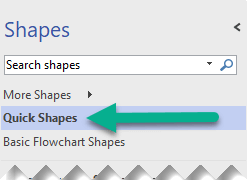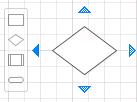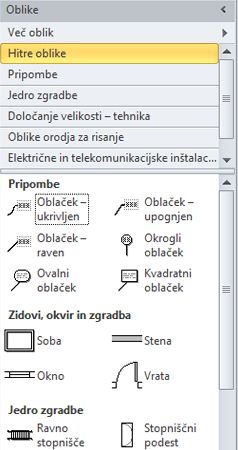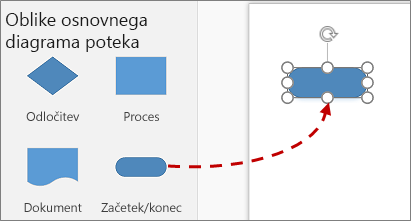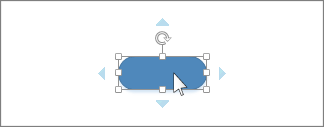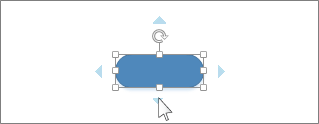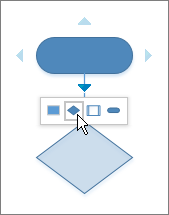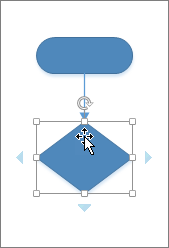Vrstni red oblik lahko prerazporedite na šablonah tako, da jih povlečete na želeno mesto. Oblike, ki jih najpogosteje uporabljate, lahko postavite na vrh posamezne šablone, da jih lahko hitro najdete. Pravzaprav je bil razdelek na vrhu vsake šablone oblikovan kot območje »Hitre oblike«. Oblike, ki so na tem območju, so dostopne tudi na dveh drugih mestih:
-
Šablona Hitre oblike, ki je vedno na voljo v oknu Oblike.
-
Mini orodna vrstica za oblike. Prikaže se, ko s kazalcem miške pokažete na obliko, ki omogoča samodejno povezovanje, in nato pokažete na eno od prikazanih puščic.

Območje »Hitre oblike« šablon
Tanka razdelilna vrstica loči prvih nekaj oblik od drugih v vsaki šabloni. Oblike nad to črto so hitre oblike za šablono. V tem območju sta običajno dve do šest oblik, vendar lahko dodate in odstranite oblike tako, da jih povlečete v odsek ali iz odseka.
Šablona hitrih oblik
Pri vrhu okna Oblike je naslovna vrstica z oznako Hitre oblike. V tej šabloni so le hitre oblike za šablone v diagramu. Šablona Hitre oblike je dinamično ustvarjena zbirka hitrih oblik v vseh šablonah, ki so trenutno odprte.
Če je v diagramu več šablon, so hitre oblike ločene z imeni šablon, ki jim pripadajo. Če običajno v vrsti diagrama uporabite le nekaj oblik iz vsake šablone, lahko te oblike vstavite v območje Hitre oblike, odprete šablono Hitre oblike in vam med delom ni treba preklapljati med šablonami.
Hitre oblike v samodejnem poveži
-
Povlecite začetno obliko iz okna Oblike na stran, če na strani še ni oblik.
-
Kazalec držite nad začetno obliko, dokler se okoli oblike ne prikažejo modre puščice za samodejno povezovanje.
-
Kazale držite nad puščico v smeri, kamor želite dodati obliko.
Prikaže se mini orodna vrstica z največ štirimi hitrimi oblikami. Na strani se prikaže predogled oblike.
-
Če si želite ogledati predogled posameznih oblik na strani, premaknite kazalec na štiri oblike v mini orodni vrstici.
-
Kliknite obliko, ki jo želite dodati.
Če imate več kot eno šablono, lahko spremenite, katere hitre oblike so prikazane v mini orodni vrstici. V šabloni Hitre oblike izberite obliko v naboru hitrih oblik, ki jih želite.
Druga možnost je, da povlečete šablono z oblikami, ki jih želite najprej prikazati, in jo spustite tik pod naslovno vrstico Hitre oblike. Vrstni red drugih šablon lahko spremenite tako, da jih povlečete višje ali nižje v oknu Oblike; prikazane so v šabloni Hitre oblike v enakem vrstnem redu.
Visio za splet ima hitre oblike v načinu samodejnega povezovanja – majhno orodno vrstico s predlogi oblik, ki se prikaže na risalni površine, medtem ko dodajate oblike v diagram. Podrobnosti najdete v oknu »Berite naprej«.
Opomba: Hitre oblike so privzeto vklopljene. Hitre oblike izklopite tako, da počistite polje >hitre oblike.
-
Odprite diagram za urejanje.
-
Povlecite obliko iz podokna oblik na stran in nato spustite gumb miške.
-
Kazalec miške postavite nad obliko, da se prikažejo modre puščice.
-
Premaknite kazalec nad modro puščico, ki kaže proti mestu, kamor želite postaviti novo obliko.
-
V mini orodni vrstici kliknite eno od štirih oblik.
Nova oblika je dodana diagramu in samodejno povezana z izvirno obliko.
-
Dodajajte oblike tako, da postavite kazalec nad vsako novo obliko, da se prikaže mini orodna vrstica.
Namig: Če oblike, ki jo želite dodati, ni v mini orodni vrstici, lahko želeno obliko povlečete iz podokna Oblike in jo spustite na modro puščico. Nova oblika je povezana s prvo obliko, kot bi jo kliknili v mini orodni vrstici.